ملاحظة: إننا نرغب في تزويدك بأحدث محتوى تعليمات لدينا بأسرع ما يمكن، وبلغتك الخاصة. وقد تمت ترجمة هذه الصفحة آلياً، وقد تحتوي على أخطاء نحوية أو أخطاء تتعلق بالدقة. إن هدفنا هو أن يكون هذا المحتوى مفيداً لك. هل يمكنك إخبارنا إذا ما كانت المعلومات مفيدة لك في أسفل هذه الصفحة؟ فيما يلي المقالة باللغة الإنجليزية لتكون مرجعاً سهلاً لك.
مشروع access هو ملف access (.adp) يوفر اتصالا مباشرا وفعالا بقاعده بيانات Microsoft SQL server عبر هندسه مكون OLE DB. يسمح لك Microsoft Access 2007 و 2010 بإنشاء ملفات جديده لمشروع access (.adp) واستخدام مشاريع access الموجودة التي انشاتها في الإصدارات السابقة من Access. توفر هذه المقالة شرحا موجزا لمشاريع access ، لاعلامك بكيفية عمل مشاريع access في access 2007 و 2010. كما انه يغطي كيفيه إنشاء مشروع access جديد في Access 2007 و 2010 وكيفيه توصيل مشروع Access بقاعده بيانات SQL server موجودة.
ملاحظة: ان Access 2010 هو الإصدار الأخير من Access الذي يدعم استخدام ملفات مشروع Access (.adp).
في هذه المقالة
نظره عامه حول مشاريع Access
يوفر إنشاء مشروع Access العديد من المزايا عبر الارتباط بجداول أو طرق عرض SQL server. علي سبيل المثال ، في مشروع Access ، يمكنك اجراء تغييرات في التصميم علي عناصر sql server ، مثل الجداول وطرق العرض ، ويمكنك إنشاء ميزات SQL server الأخرى وتحريرها واستخدامها ، مثل الرسومات التخطيطية لقواعد البيانات والإجراءات المخزنة والدالات المعرفة من قبل المستخدم. وفي المقابل ، عند إنشاء ارتباط إلى قاعده بيانات sql server ، لا يمكنك اجراء تغييرات في التصميم علي اي من كائنات sql server ، ويمكنك فقط الارتباط بجداول sql server وطرق العرض. ومع ذلك ، يسمح لك الارتباط بالاتصال بقواعد بيانات sql server متعددة ، بينما يمكن لملف project Access (* .adp) الاتصال بقاعده بيانات sql server واحده فقط.
للحصول علي مزيد من المعلومات حول الارتباط بقاعده بيانات sql server ، انقر فوق ارتباط المقالة إلى قاعده بيانات sql server أو الاستيراد منها.
لا يحتوي مشروع Access علي البيانات أو الكائنات المستندة إلى تعريف البيانات. بدلا من ذلك ، يتم تخزين هذه الكائنات في قاعده بيانات SQL server. ومع ذلك ، لا يزال استخدام مشروع access مشابها جدا لاستخدام قاعده بيانات access. ان عمليه إنشاء النماذج والتقارير ووحدات الماكرو والوحدات النمطية في الواقع هي نفسها المستخدمة لإنشاء قاعده بيانات Access.
في Access 2007 و 2010 ، يمكنك إنشاء مشاريع Access جديده واستخدام المشاريع التي تم إنشاؤها في إصدارات سابقه من Access. بالاضافه إلى ذلك ، يمكنك الاستفادة من العديد من الميزات الجديدة في Access 2007 و 2010 ، مثل أدوات تصميم النماذج المحسنة والتقارير ومصمم الماكرو الجديد وأداات التنسيق الشرطي المحسنة وتخصيص الشريط. ومع ذلك ، لا تتوفر بعض ميزات الوصول الجديدة في مشاريع access ، مثل المرفقات أو الحقول المتعددة الميزات أو عنصر تحكم التنقل أو عنصر تحكم مستعرض ويب. بالاضافه إلى ذلك ، لا تتوفر طريقه عرض التخطيط لتصميم النماذج والتقارير.
التوافق بين الوصول وإصدارات SQL server
تكون ملفات .adp Access 2010 متوافقة مع SQL server 2008 والإصدارات السابقة. قد تكون الإصدارات الأحدث من SQL server أيضا متوافقة مع Access 2010. ملفات adp ، ولكن كقاعده عامه من الإبهام ، إذا أردت تعديل عناصر SQL من داخل ملف Access. ، فيجب ان يكون إصدار Access أكبر من إصدار SQL server. علي سبيل المثال ، لا يمكنك تعديل الكائنات في قاعده بيانات SQL server 2008 باستخدام Access 2007. المثل ، لا يمكنك تعديل الكائنات في قاعده بيانات SQL server 2005 باستخدام Access 2003.
هام: قبل الترقية إلى إصدار جديد من Access أو SQL server ، يمكنك دوما اختبار مشروع Access باستخدام الإصدارات الجديدة للتاكد من ان كل الميزات تعمل بشكل صحيح.
دعم نوع البيانات والرسم التخطيطي
أنواع بيانات التاريخ/الوقت
يوفر Access 2010 دعما محدودا لأربعه أنواع بيانات تاريخ/وقت جديده تمت اضافتها في SQL server 2008:
-
TIME
-
DATE
-
DATETIME2
-
DATETIMEOFFSET
في مشروع Access ، يمكنك إنشاء الجداول وطرق العرض التي تستخدم أنواع البيانات الجديدة هذه وتصميمها. ومع ذلك ، في النماذج والتقارير ، تتصرف الحقول الخاصة بأنواع البيانات هذه كما لو كانت حقولا نصيه. نتيجة لذلك ، لا يمكنك استخدام تنسيقات التواريخ أو منتقي التاريخ مع أنواع البيانات هذه.
أنواع البيانات ذات الطول المتغير
يمكن استخدام أنواع البيانات التالية ذات الطول المتغير في مشاريع Access 2010:
-
فربين (الحد الأقصى)
-
VARCHAR (الحد الأقصى)
-
NVARCHAR (الحد الأقصى)
ومع ذلك ، لا يمكنك أضافه حقول أو تعديلها التي تستخدم محددات الحد الأقصى من داخل مشروع Access.
نوع البيانات عدد صحيح كبير
يدعم Access 2010 نوع بيانات SQL server عدد صحيح كبير. علي الرغم من ذلك ، تفرض واجهه مستخدم Access حدا ادني-999999999999999999 (تقريبا-2 ^ 60) بالمقارنة مع الحد الأدنى الفعلي ل-2 ^ 63. الحد الأعلى في واجهه مستخدم Access هو 2 ^ 63-1 ، كما في SQL server.
الميزات غير المعتمدة
أنواع البيانات
أنواع بيانات SQL server 2008 التالية غير معتمده في مشاريع Access:
-
جغرافي
-
هندسه
-
هيرارتشييد
يقوم Access بحظر وضع تصميم الجداول أو طرق العرض التي تستخدم هذه الأنواع.
رسومات تخطيطيه لقاعده البيانات (طريقه عرض العلاقات)
كنتيجة لأنواع البيانات الثلاثة غير المعتمدة المدرجة في المقطع السابق ، لا يمكنك فتح الرسومات التخطيطية لقاعده بيانات SQL server 2008 في مشروع Access.
توصيات لمشاريع access في access 2010
نحن نستمر في دعم إنشاء ملفات .adp واستخدامها في Access 2010. علي الرغم من ذلك ، ننصح المطورين باستخدام أدوات تصميم sql server المتوفرة في sql server Management Studio لتصميم كائنات قاعده البيانات مثل الجداول وطرق العرض والإجراءات المخزنة ، ثم استخدم واجهه Access لتصميم النماذج والتقارير ووحدات الماكرو والوحدات النمطية التي تتصل بهذه الكائنات. توفر الاداات التي يوفرها SQL server الواجهة الأكثر فعاليه لإنشاء كائنات SQL server.
إنشاء مشروع Access
استخدم هذا الاجراء لإنشاء ملف project Access (.adp) جديد في Access 2007 أو 2010.
-
في علامة تبويب ملف، انقر فوق جديد. إذا كنت تستخدم Access 2007 ، فانقر فوق زر Microsoft Office ، ثم انقر فوق فتح.
-
قم بأحد الإجراءات
التالية:إنشاء مشروع Access في موقع الملف الافتراضي-
ضمن قاعده بيانات فارغه، اكتب اسما للمشروع في مربع اسم الملف باستخدام ملحق اسم الملف .adp.
- أو -
إنشاء مشروع Access في موقع ملف مختلف
-
ضمن قاعده بيانات فارغه، انقر فوق استعراض بحثا عن موقع لحفظ قاعده البيانات فيه.
-
في مربع الحوار ملف قاعده بيانات جديده ، استعرض وصولا إلى الموقع الذي تريد حفظ المشروع فيه ، أو اقبل الموقع الافتراضي.
-
اكتب اسم ملف للمشروع في المربع اسم الملف .
-
في القائمة حفظ بنوع ، حدد مشاريع Microsoft Office Access (* .adp)، ثم انقر فوق موافق.
-
-
-
ضمن مشروع جديد، انقر فوق إنشاء.
يطالبك Access بالرسالة التالية:
هل تريد الاتصال بقاعده بيانات SQL server موجودة ؟
إذا أردت الاتصال بقاعده بيانات SQL server موجودة ، فانقر فوق نعم واستمر في الخطوة 4 ؛ والا ، فانقر فوق لا وانتقل إلى الخطوة 5 لإنشاء قاعده بيانات SQL server جديده.
-
الاتصال بقاعده بيانات SQL server موجودة
-
في مربع الحوار خصائص ارتباط البيانات ، ادخل المعلومات المطلوبة لما يلي:
-
اسم الخادم
-
المعلومات المطلوبة لتسجيل الدخول إلى الخادم
-
اسم قاعده البيانات
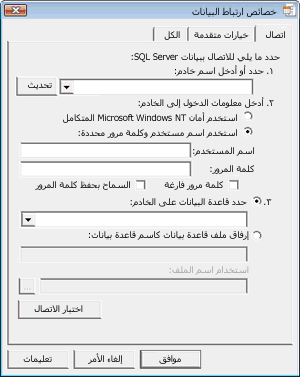
-
-
انقر فوق اختبار الاتصال للتحقق من صحة الإعدادات ومن نجاح الاتصال.
إذا لم ينجح الاتصال ، سيعرض مربع الحوار خطا ارتباط بيانات Microsoft رسالة تصف المشكلة. انقر فوق موافق لإغلاق الرسالة ، وتحقق من الإعدادات في مربع الحوار خصائص ارتباط البيانات ، ثم انقر فوق اختبار الاتصال مره أخرى. قد تحتاج أيضا إلى التحقق من مسؤول قاعده بيانات SQL server لقاعده البيانات التي تتصل بها ، للتاكد من صحة الإعدادات أو من توفر الكمبيوتر. -
بعد ان يظهر مربع الحوار ارتباط بيانات Microsoft الرسالة تم بنجاح، انقر فوق موافق لإغلاق مربع الحوار ، ثم انقر فوق موافق لإغلاق مربع الحوار خصائص ارتباط البيانات .
يقوم Access بتوصيل المشروع بقاعده بيانات SQL server.
-
-
إنشاء قاعده بيانات SQL server جديده
-
في الصفحة الاولي من معالج قاعده بيانات Microsoft SQL server ، ادخل المعلومات التالية:
-
كمبيوتر SQL server الذي تريد استخدامه لقاعده البيانات هذه
-
معلومات تسجيل الدخول
-
اسم لقاعده بيانات SQL server
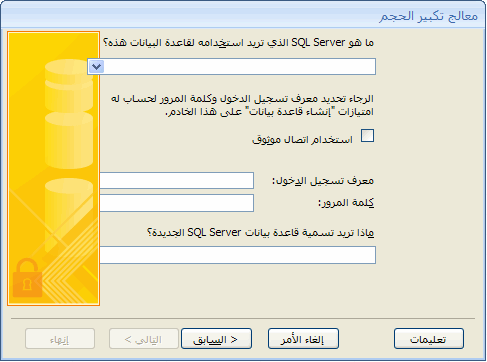
ملاحظة: لتخطي عمليه الاتصال في الوقت الحالي ، انقر فوق إلغاء الأمر. ينشئ Access المشروع ، ولكنه غير متصل بقاعده بيانات SQL server. قبل ان تتمكن من القيام بأي شيء باستخدام المشروع ، ستحتاج إلى توصيله بقاعده بيانات SQL server ، والتي يمكنك القيام بها باستخدام الخطوات المذكورة في القسم التالي.
-
-
انقر فوق التالي للمتابعة.
يحاول Access الاتصال بكمبيوتر SQL server الذي حددته. إذا تعذر علي Access الاتصال بكمبيوتر SQL server ، سيعرض رسالة خطا تصف المشكلة. قد يكون اسم الكمبيوتر أو معلومات تسجيل الدخول إلى SQL server غير صحيحه أو قد لا يكون لديك الأذونات اللازمة لإنشاء قاعده بيانات علي كمبيوتر SQL server الذي حددته. قد تحتاج إلى التحقق من مسؤول قاعده بيانات SQL server لقاعده البيانات التي تقوم بإنشاءها ، للتاكد من صحة الإعدادات أو من توفر الكمبيوتر. -
بعد ان يقوم Access بالاتصال بكمبيوتر SQL server بنجاح ، يعرض المعالج الرسالة: يتضمن المعالج كل المعلومات المطلوبة لإنشاء قاعده بيانات SQL server. انقر فوق إنهاء للمتابعة.
يقوم Access بإنشاء قاعده بيانات SQL server والاتصال بالمشروع.
-
توصيل مشروع Access موجود بقاعده بيانات SQL server مختلفه
استخدم الاجراء التالي إذا كان لديك مشروع Access موجود غير متصل بقاعده بيانات sql server ، أو إذا أردت تغيير الكمبيوتر أو قاعده البيانات sql server المتصل بها مشروعك.
-
على علامة التبويب ملف، انقر فوق فتح. إذا كنت تستخدم Access 2007 ، فانقر فوق زر Microsoft Office ، ثم انقر فوق فتح.
-
في مربع الحوار فتح ، حدد مشروع Access وافتحه.
قد يظهر مربع حوار اشعار أمان Microsoft Office Access . إذا كنت تثق في مصدر قاعده البيانات ، فانقر فوق فتح للمتابعة. -
علي علامة التبويب ملف ، انقر فوق خادم، ثم انقر فوق اتصال. (إذا كنت تستخدم Access 2007 ، فانقر فوق زر Microsoft Office، وأشر إلى خادم ، ثم انقر فوق اتصال.)
يظهر مربع الحوار خصائص ارتباط البيانات . -
في مربع الحوار خصائص ارتباط البيانات ، ادخل المعلومات المطلوبة لما يلي:
-
اسم الخادم
-
المعلومات المطلوبة لتسجيل الدخول إلى الخادم
-
اسم قاعده البيانات
-
-
انقر فوق اختبار الاتصال للتحقق من صحة الإعدادات ومن نجاح الاتصال. إذا لم ينجح الاتصال ، سيعرض Access رسالة خطا تصف المشكلة. انقر فوق موافق لإغلاق الرسالة ، وتحقق من الإعدادات في مربع الحوار خصائص ارتباط البيانات ، ثم انقر فوق اختبار الاتصال مره أخرى. قد تحتاج أيضا إلى التحقق من مسؤول قاعده بيانات SQL server لقاعده البيانات التي تتصل بها ، للتاكد من صحة الإعدادات أو من توفر الكمبيوتر.
-
بعد ان يظهر مربع الحوار ارتباط بيانات Microsoft الرسالة تم بنجاح، انقر فوق موافق لإغلاق مربع الحوار ، ثم انقر فوق موافق لإغلاق مربع الحوار خصائص ارتباط البيانات .
يقوم Access بتوصيل المشروع بقاعده بيانات SQL server التي حددتها.










